Às vezes, você pode querer fixar pastas especiais do Windows como blocos na tela inicial do Windows 8. Nesta postagem, vamos guiá-lo pelo processo de fazer isso. Como exemplo, vamos tomar Painel de controle e adicione-o como um bloco para Tela inicial do Windows 8. Obviamente, no caso do Painel de Controle, você sempre pode fazer isso em Tela Iniciar> Botões> Pesquisar Painel de Controle> Clique com o botão direito> Fixar para Iniciar facilmente, mas este pode não ser o caso para todas as Pastas Especiais do Windows.
Fixar pastas especiais como um bloco na tela inicial do Windows 8
Conforme mencionado, como exemplo, tomaremos o Painel de Controle. Primeiro, crie um atalho. Para isso, clique com o botão direito do mouse no espaço vazio da tela do seu Desktop e escolha a opção 'Novo' e a seguir 'Atalho'.
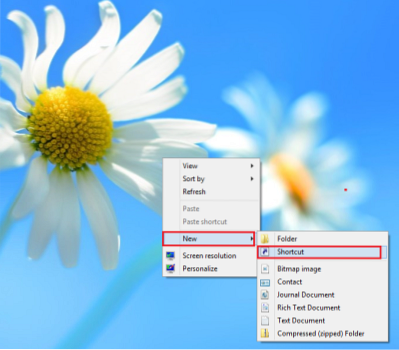
Um assistente 'Criar Atalho' aparecerá na tela do seu computador perguntando sobre o item para o qual você gostaria de criar um atalho. Digite o seguinte endereço
% windir% \ explorer.exe shell ::: 26EE0668-A00A-44D7-9371-BEB064C98683
no campo vazio e clique em 'Avançar' para continuar.
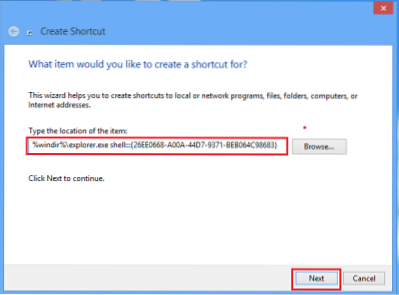
Agora nomeie seu atalho e clique em 'Concluir' para concluir o processo de criação do atalho. Por padrão, Explorer é adicionado como o nome do atalho. Você precisa alterá-lo para o Painel de Controle.
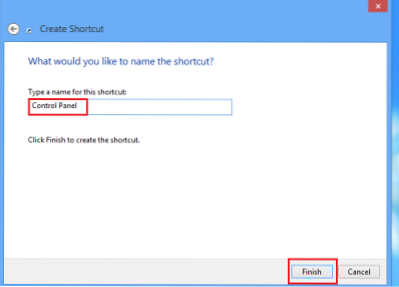
Depois de concluir a etapa acima, você encontrará um atalho criado na tela da área de trabalho. Isso completa nossa primeira tarefa.
Agora, clique com o botão direito no atalho criado e escolha a opção 'Propriedades' no menu de contexto.
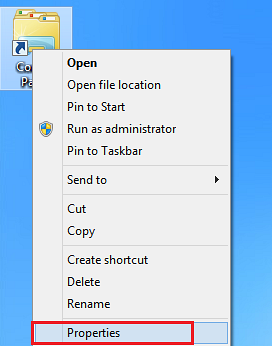
Quando a caixa de diálogo 'Propriedades do Painel de Controle' aparecer, clique no botão 'Alterar Ícone'.
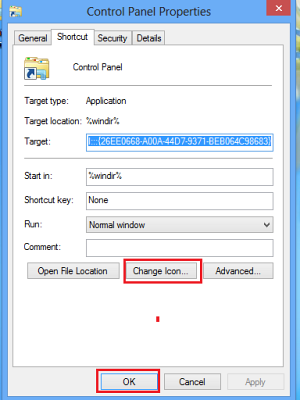
Uma janela Alterar ícone aparecerá na tela do seu computador. Digite o seguinte endereço na caixa de texto:
% SystemRoot% \ system32 \ SHELL32.dll
e pressione OK.
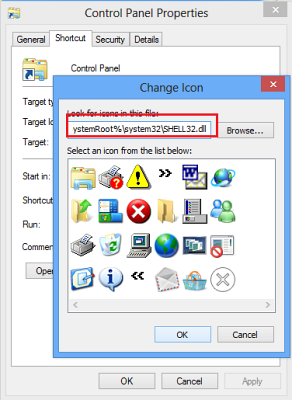
Em seguida, encontre o ícone do Painel de Controle e clique em OK novamente.
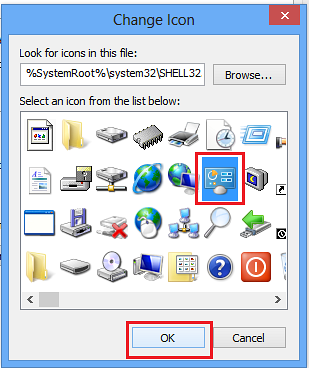
Finalmente, clique com o botão direito do mouse no painel de controle no ícone da área de trabalho e escolha a opção 'Fixar no início' no menu de contexto.
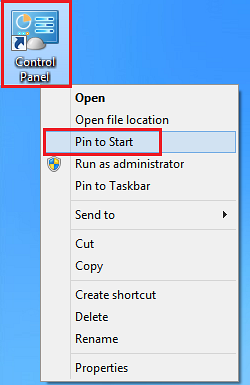
É isso! Vá para a tela inicial e você encontrará o painel de controle fixado lá.
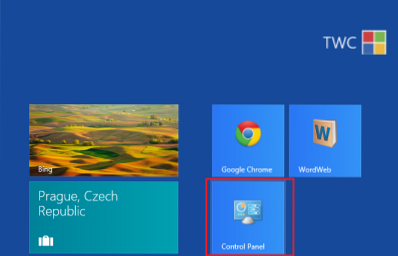
Esta lista de CLSID no Windows 7 para abrir Pastas Especiais e esta lista de novos Atalhos, Comandos Shell e CLSID no Windows 8 irão ajudá-lo a criar tais atalhos, para pastas especiais, etc, usando os quais você pode fixá-los na tela inicial do Windows 8 de uma maneira semelhante.
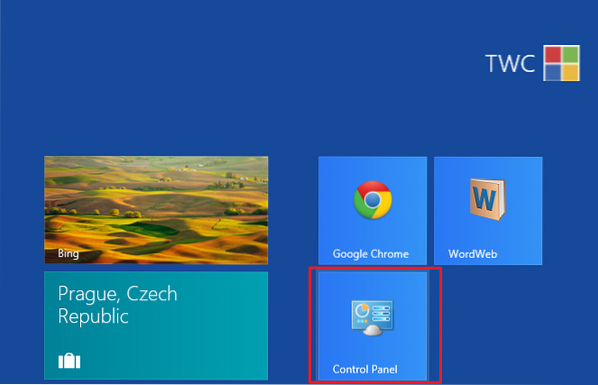
 Phenquestions
Phenquestions


